Een watermerk verwijderen met VSDC en andere Mac/Windows-software
Het lijdt geen twijfel dat de VSDC een krachtig instrument is voor het bewerken van video's. Het produceert een breed scala aan visueel aantrekkelijke effecten voor video's. Sommige kunnen met slechts één klik worden geïmplementeerd en vereisen geen voorafgaande expertise. PIP, videostabilisatie en de mogelijkheid om meerdere bestanden tegelijk te uploaden, zijn enkele van de unieke functies die exclusief zijn voor VSDC en die u in geen enkele andere gratis video-editor zult vinden. Omdat het verschillende dingen kan doen, willen sommige mensen het gebruiken om watermerken te verwijderen. Dus, als je het wilt weten hoe watermerken uit een video te verwijderen in VSDC, lees onderstaande informatie.
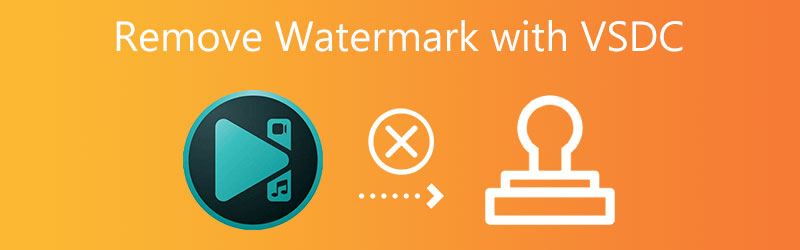

Deel 1. Korte introductie tot VSDC gratis video-editor
De VSDC Free Video Editor is een uitstekend programma waarmee u eenvoudig de films kunt aanpassen die u graag gebruikt. Het is gemakkelijk te gebruiken voor beginners en meer ervaren gebruikers met een krap budget. Het is compatibel met alle audio- en videoformaten en codecs. Hiermee kunnen gebruikers spraakcommentaar opnemen, activiteit op het bureaublad vastleggen en video opnemen.
Het programma wordt geleverd met een breed scala aan video-effecten, waaronder een achtergrondverwijderaar, gesplitste monitor en kleurcorrectie. Vloggers, videogamers en eigenaren van actiecamera's vormen de meeste actieve gebruikers van VSDC.
Wanneer u uw bestanden exporteert met VSDC, verschijnen er geen watermerken op. Je bent vrij om de video's die je hier bewerkt te bekijken zonder dat het watermerk van de faciliteit erop verschijnt. Het wordt ten zeerste aanbevolen dat u het product koopt om toegang te krijgen tot alle aanvullende videobewerkingstools. Het watermerk dat je op de film hebt geplaatst, kan niet worden verwijderd met deze applicatie, ook al is het een gratis editor.
Deel 2. Hoe VSDC te gebruiken om watermerk te verwijderen
In VSDC kan het verwijderen van het watermerk op verschillende manieren worden bereikt. We zullen ons echter concentreren op het gebruik van het De Logo. Als u ervoor kiest om deze strategie te gebruiken, wordt het watermerk bijna ondetecteerbaar weergegeven. Deze gids laat zien hoe u DeLogo kunt gebruiken om het watermerk in VSDC te verwijderen.
Stap 1: Volg de instructies op het scherm om de installatie van de VSDC Free Video Editor te voltooien. Importeer daarna uw bestand door te selecteren Open project uit het vervolgkeuzemenu.
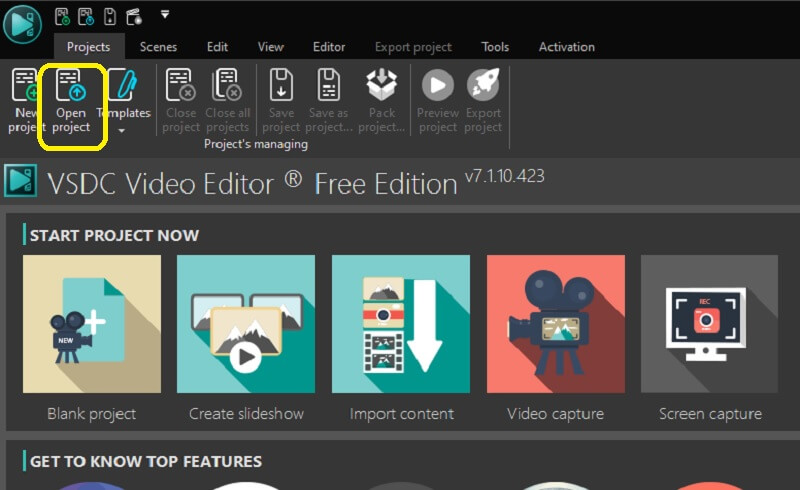
Stap 2: Start de Video-effecten menu, en ga dan naar de Filters optie uit de menubalk. Selecteer daarna de DeLogo optie.
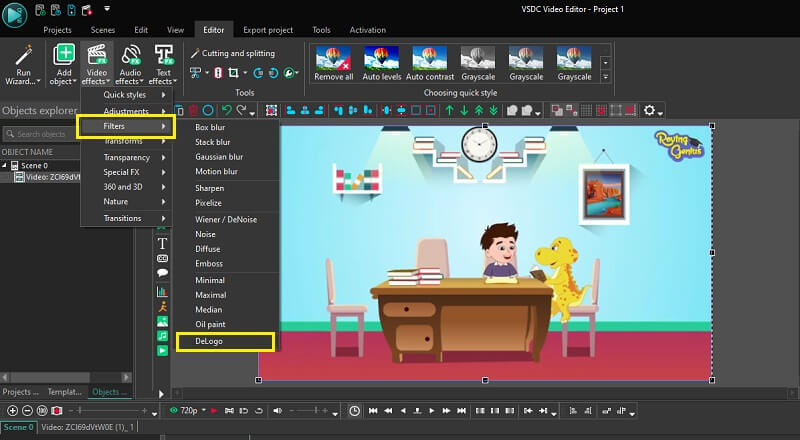
Stap 3: Let op een gepixelde patch in de vorm van een rechthoek in de afbeelding. Ondertussen verschijnt er een nieuw tabblad op de tijdlijn met de DeLogo filter er al op toegepast. Het is nu mogelijk voor u om het op uw apparaat op te slaan.
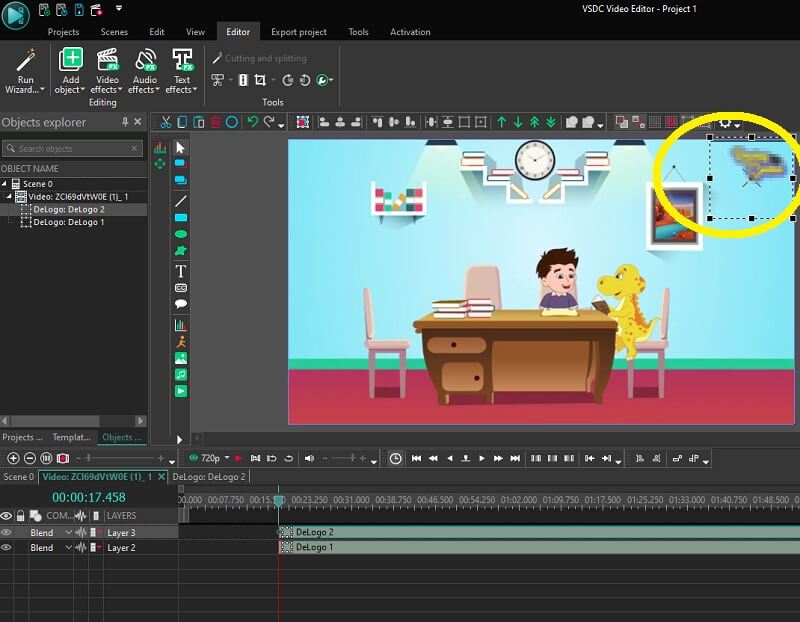
Deel 3. Beste VSDC-alternatief om van watermerk af te komen
Vidmore Video Converter is de meest geavanceerde en robuuste software die voor u beschikbaar is voor het verwijderen van het VSDC-watermerk uit uw video's. Met dit hulpprogramma kunt u de functie voor het verwijderen van watermerken direct uitschakelen, iets wat veel andere software u niet biedt. Het is een grondige taak om het watermerk van de film te wissen, terwijl er geen spoor achterblijft van de regio waar het is verwijderd, waar u het watermerk in eerste instantie hebt geplaatst.
Bovendien heeft dit instrument geavanceerde functies en mogelijkheden die ontbreken in de concurrentie om softwarepakketten. Deze applicatie ondersteunt kunstmatige-intelligentietechnologie. Er is niets om bang voor te zijn over de specificaties van uw computer, aangezien het programma compatibel is met low-end versies van zowel Windows als macOS. Importeren en exporteren zijn beide gebieden waarop het zeer goed presteert in termen van prestaties. Er is niets meer om naar te zoeken buiten de gedetailleerde gids hieronder over het gebruik van VSDC om het watermerk op de video te wissen.
Stap 1: U kunt het programma rechtstreeks naar uw bureaublad downloaden door te klikken op de Gratis download knop die hieronder te zien is. Ga daarna verder met de vereiste installatie- en configuratiestappen en klik op de Begin nu om de toepassing op uw bureaublad te starten.
Stap 2: Navigeer na het starten van het programma naar de Gereedschapskist menu en kies het Video Watermerk Remover optie om de krachtigste watermerkverwijderaar van de software te gebruiken.
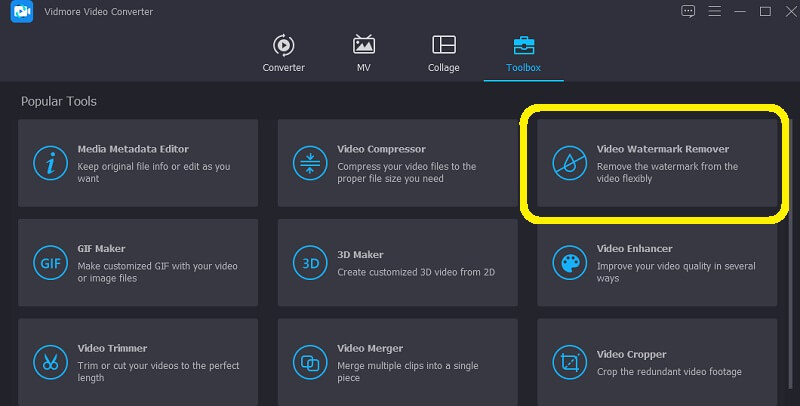
Om de video met een watermerk in te dienen, moet u op het plusteken klikken in het venster dat op uw scherm verschijnt.
Stap 3: Kies het gebied waaruit u het watermerk wilt verwijderen en klik op de Watermerk verwijderen gebied toevoegen knop. Wanneer je de video publiceert, kun je het watermerk erop niet zien. U kunt dus ontspannen en genieten van het bekijken zodra u het selectievak over het gebied met het watermerk hebt geplaatst en het volledig hebt afgedekt.
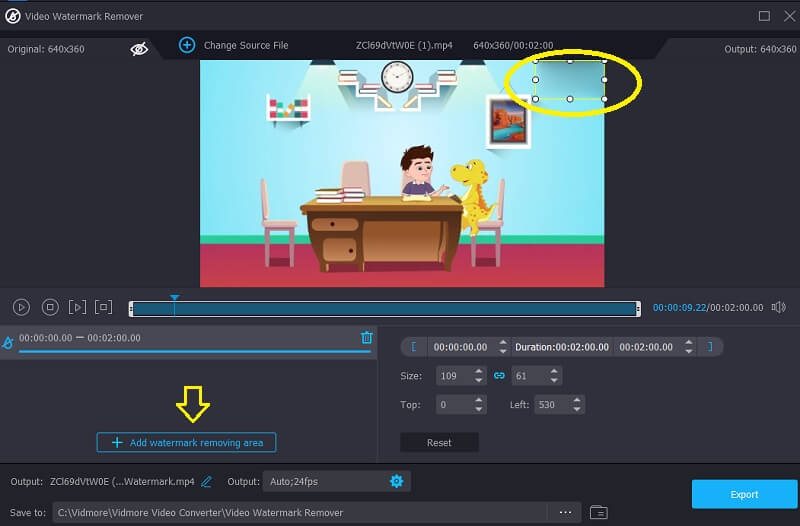
Stap 4: Om de clip zonder het watermerk op te slaan, moet u op de Exporteren optie zodra het watermerk is verwijderd.
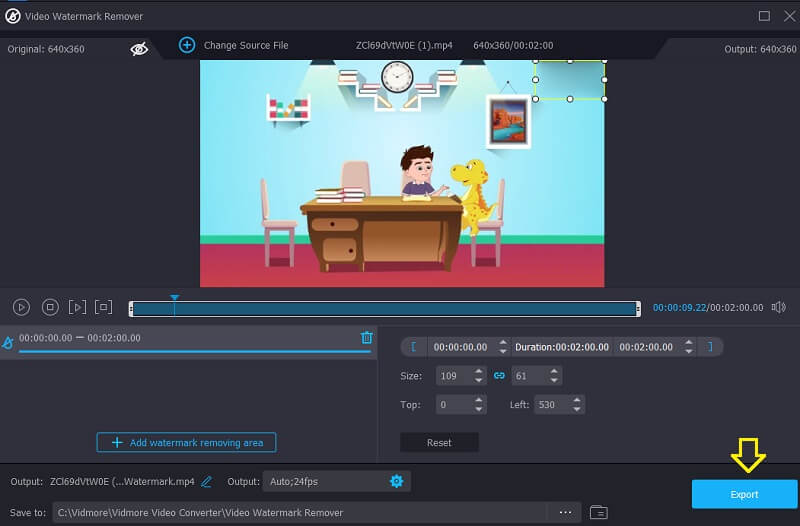
Deel 4. Vergelijkingstabel
| Kenmerken | VSDC gratis video-omzetter | Vidmore Video Converter |
| Ondersteund door Mac en Windows | ||
| Makkelijk te gebruiken | ||
| Met verschillende bewerkingstools | ||
| Het accepteert meer dan honderd bestandsformaten |
Deel 5. Veelgestelde vragen over het verwijderen van watermerk in VSDC
Hoeveel kost het om VSDC te gebruiken?
VSDC wordt aangeboden als een gratis programma en een Pro-editie, die u kunt kopen voor $19.99. Deze prijs is aanzienlijk lager dan bij andere softwaresuites die dezelfde functies uitvoeren. De software biedt het standaardassortiment van functies waarop gebruikers zijn gaan anticiperen, zoals het bewerken en bewerken van clips, overgangseffecten en audio-invoeging.
Kan VSDC 4K-content weergeven?
Als je wilt, kun je met dit programma films exporteren met een resolutie tot 4k. Desalniettemin is de procedure tijdrovend in vergelijking met het verwerken van andere videoresoluties, zoals 720 en 1080. Hoewel het weergaveproces evenveel tijd in beslag zal nemen, kan de tool nog steeds een zeer high-definition videokwaliteit produceren, zoals 4k, indien nodig.
Is VSDC superieur aan Premiere?
Recensenten waren het erover eens dat VSDC Free Video Editor het hoogste niveau van voortdurende productondersteuning biedt, waardoor het de superieure keuze is uit de beschikbare keuzes. De Adobe Premiere Pro-strategie kreeg meer de voorkeur van onze recensenten dan de VSDC Free Video Editor-richting met betrekking tot functie-releases en richtlijnen.
conclusies
Voor VSDC om het watermerk te verwijderen, heeft u een authentiek watermerk nodig waarop u kunt rekenen. U kunt vertrouwen op de krachtigste software die beschikbaar is als alternatief voor VSDC als u problemen ondervindt bij het uitvoeren van de taak. De Vidmore Video Converter is hier in het geding. Dit programma zal je ongetwijfeld alle ondersteuning bieden die je wilt.


